
De fleste tekstbehandlere som vi kan finne i markedet, inkludert selvfølgelig Microsoft Word, har en dårlig vane med å tilpasse tekster til venstre. Vi forklarer hvordan du kan rettferdiggjøre tekster i Microsoft Word, uten at for store mellomrom vises i setninger.
Fjern for store mellomrom automatisk når du rettferdiggjør det i Word
Heldigvis tillater Word oss å rettferdiggjøre teksten slik at begge margene er perfekte, selv om dette har den mangelen at det vil introdusere for store mellomrom. Her forklarer vi hvordan du kan eliminere mellomrom når du begrunner tekst i Word.
Å rettferdiggjøre en tekst i Microsoft Word er så enkelt som å velge den delen av teksten som vi ønsker å rettferdiggjøre ved hjelp av musen, etter det er det bare å klikke på knappen for å rettferdiggjøre teksten.
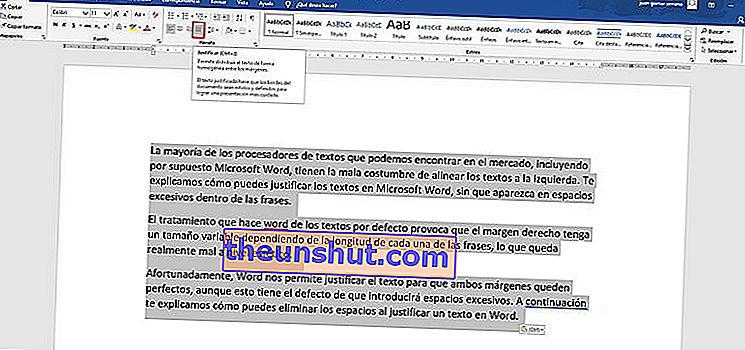
Ved å gjøre dette vil teksten vår ha blitt perfekt justert på begge margene, selv om vi snart vil innse at det er blitt innført for store mellomrom mellom mange av ordene som utgjør teksten. Dette er noe som også er veldig dårlig visuelt.
Derfor er det neste trinnet vi må utføre etter å ha rettferdiggjort en tekst i Word, å eliminere alle disse mellomrommene som er generert for mye mellom ordene.
For dette vil vi bruke et verktøy som inkluderer Word, og som brukes gjennom kraftsymbolet "^", som er til høyre for P-tasten.
Så det vi trenger å gjøre i dette tilfellet er å velge tekstfragmentet vi vil rette , det normale er at vi vil eliminere mellomrom fra all teksten. Når vi har valgt all teksten med musen, trenger vi tilgang til “ Erstatt ” -verktøyet , som ligger helt til høyre for Word-grensesnittet.
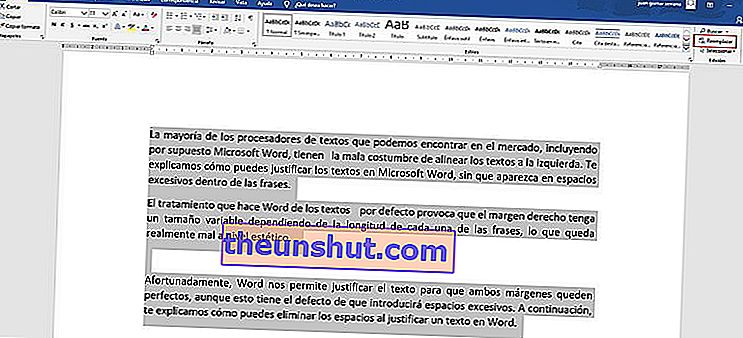
Med dem åpnes et nytt vindu med flere felt som vi må fylle ut. I " Søk " -feltet må du angi sekvensen "^ 94" (uten anførselstegn), og i " Erstatt " -feltet må du sette "^ 013" (uten anførselstegn). Du kan se hvordan alt ser ut i det følgende bildet.
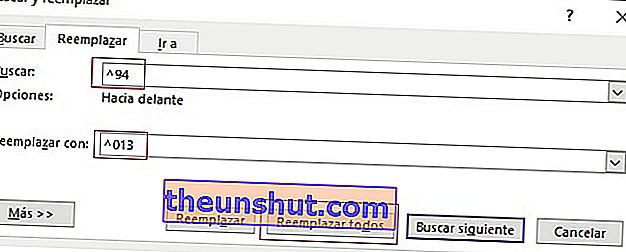
Når du har fullført alt som bildet vi viser deg ovenfor, må du bare klikke på " Erstatt alle " -knappen for at Word skal gjøre sin magi og eliminere alle overdrevne mellomrom som det hadde angitt mellom ordene i teksten din, og at de så så ille ut på et estetisk nivå.
Fjern overflødige mellomrom manuelt
Metoden som vi har forklart før fungerer i de fleste tilfeller veldig bra, men det vil være noen spesifikke tekster der den av en eller annen grunn ikke fungerer bra. I disse tilfellene kan du velge en manuell erstatning for å prøve å få teksten til å se perfekt ut.
Med all valgt tekst, gå til Hjem-fanen i Microsoft Word-grensesnittet, og klikk deretter på " Vis alle " -knappen. Det er knappen som ligger rett til høyre for knappen vi bruker for å sortere lister i Word. Ikke bekymre deg, i det følgende bildet kan du se det perfekt.
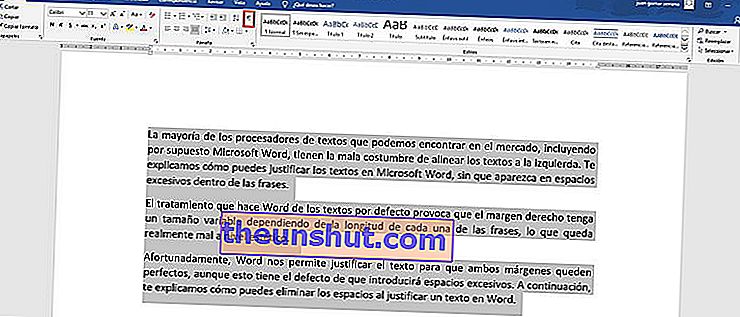
Når du trykker på denne knappen , vil du se at flere avsnittmerker og skjulte symboler vises i teksten din. Disse symbolene representerer alle mellomrom og linjeskift som er lagt inn i Word-dokumentet.

Alt du trenger å gjøre er å eliminere mellomrom og for store linjeskift , noe som kan være litt tungvint hvis dokumentet er veldig langt, men sluttresultatet vil definitivt være verdt det.
Her slutter opplæringen vår om hvordan du kan eliminere tilgjengelige mellomrom når du rettferdiggjør en tekst i Word, vi håper det vil være veldig nyttig for deg.
